Google इनपुट उपकरण Chrome OS एक्सटेंशन
Google इनपुट उपकरण Chrome OS एक्सटेंशन आपको Chrome OS पर अपनी इच्छित भाषा में लिखने देता है.
इस Chrome OS एक्सटेंशन और Google इनपुट उपकरण Chrome एक्सटेंशन के बीच प्रमुख अंतर निम्न हैं:
| सुविधा | Chrome एक्सटेंशन | Chrome OS एक्सटेंशन |
|---|---|---|
| समर्थित प्लेटफ़ॉर्म | किसी भी कंप्यूटर (Windows, Mac, Linux) पर Chrome ब्राउज़र | केवल Chrome OS कंप्यूटर |
| क्या पता बार (ऑम्निबॉक्स) में कार्य करता है? | नहीं | हां |
| क्या ऑफ़लाइन कार्य करता है? | नहीं | हां |
इनपुट उपकरण Chrome बुक के साथ आता है. यदि आप संस्करण 28 या इसके बाद वाले संस्करण से युक्त Chrome बुक का उपयोग कर रहे हैं, तो आप इनपुट उपकरण का उपयोग करन के लिए तैयार हैं. अन्यथा, अपने Chrome बुक को अपग्रेड करें. यदि आप क्रोमियम OS का उपयोग कर रहे हैं, तो Chrome वेब स्टोर से Chrome OS एक्सटेंशन इंस्टॉल करें.
सेटिंग → उन्नत सेटिंग दिखाएं → भाषाएं पर जाएं. “भाषा और इनपुट सेटिंग” बटन पर क्लिक करें. वह(वे) उपकरण चुनें जिसे(जिन्हें) आप उपयोग करना चाहते हैं. ध्यान रखें कि [Language name in native language] ([Language name in Chrome UI language]), उदा., हिन्दी (Hindi), इनपुट उपकरणों का लिप्यंतरण प्रकार दर्शाती है. लिप्यंतरण उपकरण आपके इनपुट को ध्वन्यात्मक रूप से लक्षित भाषा में रूपांतरित करते हैं.
कॉन्फ़िगरेशन के बाद, अपनी इच्छित इनपुट विधि पर टॉगल करें. लॉन्चर पर वर्तमान में उपयोग की जा रही इनपुट विधि, उदा., “US” पर टॉगल करें (अर्थात, अपनी स्क्रीन के नीचे दाईं ओर स्थित सूचना बार/फलक).

चयनित इनपुट पद्धतियों (एक्सटेंशन के इनपुट उपकरणों सहित) की एक सूची दिखाई देगी. उस इनपुट उपकरण का चयन करें जिसका आप उपयोग करना चाहते हैं. एक नया इनपुट उपकरण जोड़ने के लिए, “भाषाएं और इनपुट कस्टमाइज़ करें...” पर क्लिक करें.
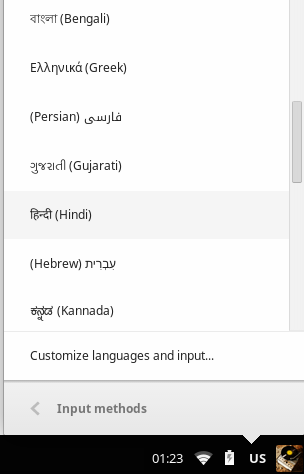
अब जबकि आपने इनपुट उपकरण का चयन कर लिया है, तो कर्सर को किसी भी इनपुट बॉक्स पर ले जाएं (ऑम्निबॉक्स भी समर्थित है), इससे आप लिखना प्रारंभ कर सकते हैं.
अलग-अलग इनपुट उपकरणों के उपयोग के तरीकों से संबंधित लेख:
 इनपुट
उपकरण
इनपुट
उपकरण